Cum să ștergi Dropbox Cache
Publicat: 2023-01-03
Cu toții avem nevoie în mod constant de mai mult spațiu pe dispozitivele noastre. În ciuda faptului că aveți gigaocteți de spațiu pe computerul personal, rămâneți întotdeauna fără spațiu de stocare rapid. Este posibil ca memoria cache Dropbox să fie una dintre numeroasele posibilități care ocupă o cantitate semnificativă de spațiu pe hard disk. Dropbox conține un folder cache ascuns care ține evidența fișierelor șterse; ca să știți, Dropbox șterge automat acest dosar cache la fiecare trei zile. Probabil că toată lumea a observat la un moment dat că cantitatea de spațiu liber nu crește nici după ștergerea fișierelor și a informațiilor. Vinovatul probabil este memoria cache Dropbox. Ștergerea manuală a memoriei cache prin ștergerea acestor fișiere este o opțiune dacă aveți nevoie de spațiu suplimentar. Deși nu va elibera neapărat mult spațiu, ștergerea unui fișier considerabil ar putea avea un impact mare. Dacă dețineți un computer personal, probabil ați observat că capacitatea de stocare se epuizează constant rapid. Cu toate acestea, pot exista momente când doriți să ștergeți memoria cache Dropbox. Dacă căutați mai multe informații despre cache-urile Dropbox, continuați să citiți! Am creat un ghid util care vă poate răspunde la toate întrebările, inclusiv cum să ștergeți fișierele vechi din memoria cache Dropbox.

Cuprins
- Cum să ștergi Dropbox Cache
- Pot șterge cache Dropbox?
- Cum să găsiți locația Dropbox Cache?
- De ce este Dropbox Cache atât de mare?
- De ce Dropbox Cache se umple în continuare?
- Cacheul Dropbox conține viruși?
- Cum șterg spațiul de stocare Dropbox?
- Cum îmi șterg istoricul de sincronizare Dropbox?
- Cum să ștergi Dropbox Cache?
- Cum să ștergeți memoria cache Dropbox pe Windows 10?
- Cum șterg memoria cache Dropbox pe iPhone?
- Cum să ștergi Dropbox Cache pe Mac?
- Cum să ștergeți memoria cache Dropbox pe Linux?
- Cum să ștergeți fișierele vechi din Dropbox Cache?
Cum să ștergi Dropbox Cache
Citiți în continuare pentru a găsi pașii care explică cum să ștergeți memoria cache Dropbox în detaliu, cu ilustrații utile pentru o mai bună înțelegere.
Pot șterge cache Dropbox?
Da , puteți șterge memoria cache Dropbox. Poate doriți să vă gândiți la ștergerea fișierelor cache dacă utilizați Dropbox pentru a stoca fișiere temporare, cum ar fi imagini și filme. Acest lucru va îmbunătăți funcționalitatea contului dvs. Dropbox și vă va facilita accesarea lucrurilor.
Cum să găsești locația cache a Dropbox?
Dropbox conține un folder cache ascuns care ține evidența fișierelor șterse; ca să știți, Dropbox șterge automat acest dosar cache la fiecare trei zile. Dacă nu te-ai uitat încă la acest folder, s-ar putea să irosești spațiu important pe unitatea sistemului de operare.
Opțiunea I: Pe Windows
Urmați acești pași pentru a ajunge la memoria cache Dropbox în Windows:
1. Lansați caseta de dialog Run apăsând combinația de taste Windows + R.
2. Introduceți următorul nume de cale a folderului în câmpul Open din fereastra Run.
%HOMEPATH%\Dropbox\.dropbox.cache
3. Faceți clic pe OK din fereastra Run după ce ați introdus numele căii folderului .

4. Veți fi navigat la folderul cache Dropbox cu toate fișierele cache prezente acolo.

Opțiunea II: pe Mac
Pe un Mac, putem localiza folderul cache Dropbox și elimina datele din acesta utilizând Go to Folder . Urmați aceste proceduri pentru a accesa memoria cache Dropbox în Mac OS.
1. Pentru a accesa caseta Go to Folder , apăsați Shift + Command + G .
2. Introduceți următorul nume de cale de folder în câmpul Go to the folder:.
~/Dropbox/.dropbox.cache
3. Apoi, faceți clic pe Go pentru a deschide folderul.

4. Toate fișierele cache Dropbox vor apărea în fața dvs. pe ecranul Mac.

Opțiunea III: Pe Linux
Urmând acești pași, veți putea accesa memoria cache Dropbox în Linux:
1. Lansați fereastra Terminal .
2. Tastați următoarea comandă în fereastră pentru a accesa folderul cache Dropbox în Linux.
~/Dropbox/.dropbox.cache/*
Citește și : Cum să rezolvi eroarea Dropbox com 413 în Windows 10
De ce este Dropbox Cache atât de mare?
Pentru a stoca, sincroniza și actualiza datele dvs., Dropbox folosește o serie de proceduri. În plus, Dropbox rulează operațiuni de auto-monitorizare și verifică modificările versiunii. Aceste sarcini pot face ca computerul să funcționeze mai lent și să utilizeze mai multe resurse CPU.
Alte cauze pentru utilizarea potențială ridicată a procesorului de către Dropbox includ:
- Dropbox sincronizează o mulțime de fișiere : Dropbox poate lua mult CPU atunci când sincronizați o mulțime de fișiere, mai ales prima dată. Este posibil să utilizați sincronizarea selectivă pentru a reduce numărul de fișiere de pe computer pentru a rezolva această problemă.
- Alte aplicații cauzează probleme de sincronizare : unele aplicații pot accesa fișierele din folderul Dropbox, inclusiv instrumentele de securitate și de rezervă. Dropbox va încerca în mod constant să sincronizeze modificările dacă aplicațiile fac solicitări repetate de acces.
- Dispozitivul dvs. nu este capabil să accepte atribute extinse: Dropbox nu vă poate sincroniza fișierele dacă sistemul de fișiere de pe computer nu acceptă atribute extinse. Cu toate acestea, programul va încerca să se sincronizeze continuu, ceea ce consumă mult CPU.
De ce Dropbox Cache se umple în continuare?
Dacă goliți memoria cache în timp ce Dropbox încearcă să sincronizeze ceva, memoria cache Dropbox se umple din nou. Acest lucru se întâmplă deoarece Dropbox utilizează folderul cache ca locație pentru a stoca datele pe care le sincronizează pe computer, precum și un loc de stocare temporară pentru fișierele pe care le-ați eliminat de pe alte dispozitive. Fișierele sunt transferate din memoria cache în zona corespunzătoare din contul dvs. Dropbox după ce au terminat descărcarea completă. Este posibil să vă actualizați computerul cu astfel de ajustări dacă ați făcut mișcări semnificative sau alte modificări în contul dvs.
Cacheul Dropbox conține viruși?
Da . Termenul de virus Dropbox este folosit pentru a descrie o varietate de amenințări care folosesc cumva numele aplicației oficiale pentru a-și îndeplini faptele nefaste. Programul de găzduire a fișierelor Dropbox a fost creat în 2007 și este o proprietate a Dropbox Inc. Este o platformă destul de cunoscută pe care utilizatorii o folosesc pentru a-și stoca imaginile, filmele și alte lucruri. Criminalii cibernetici au dezvoltat o serie de strategii pentru a profita de binecunoscutul nume de marcă ca urmare a popularității sale. Deci, Dropbox conține o varietate de programe malware, cum ar fi TrickBot , UPATRE Trojan , Ransomware și Escrocherii .
Cum șterg spațiul de stocare Dropbox?
Fiecare fișier sau folder din contul Dropbox poate fi șters temporar sau definitiv. Pentru a șterge memoria cache sau stocarea Dropbox din contul Dropbox folosind clientul desktop Dropbox sau aplicația mobilă Dropbox, pur și simplu urmați instrucțiunile exact, iar pașii vor fi clari.
Opțiunea I: pe aplicația desktop Dropbox
1. Deschideți folderul Dropbox dorit de pe desktop.
2. Localizați și faceți clic dreapta pe fișierele sau folderul dorit .
3. Faceți clic pe Ștergere din meniul contextual de pe desktopul sau laptopul Windows .
Notă : faceți clic pe Mutare în coșul de gunoi pe dispozitivul dvs. Mac.
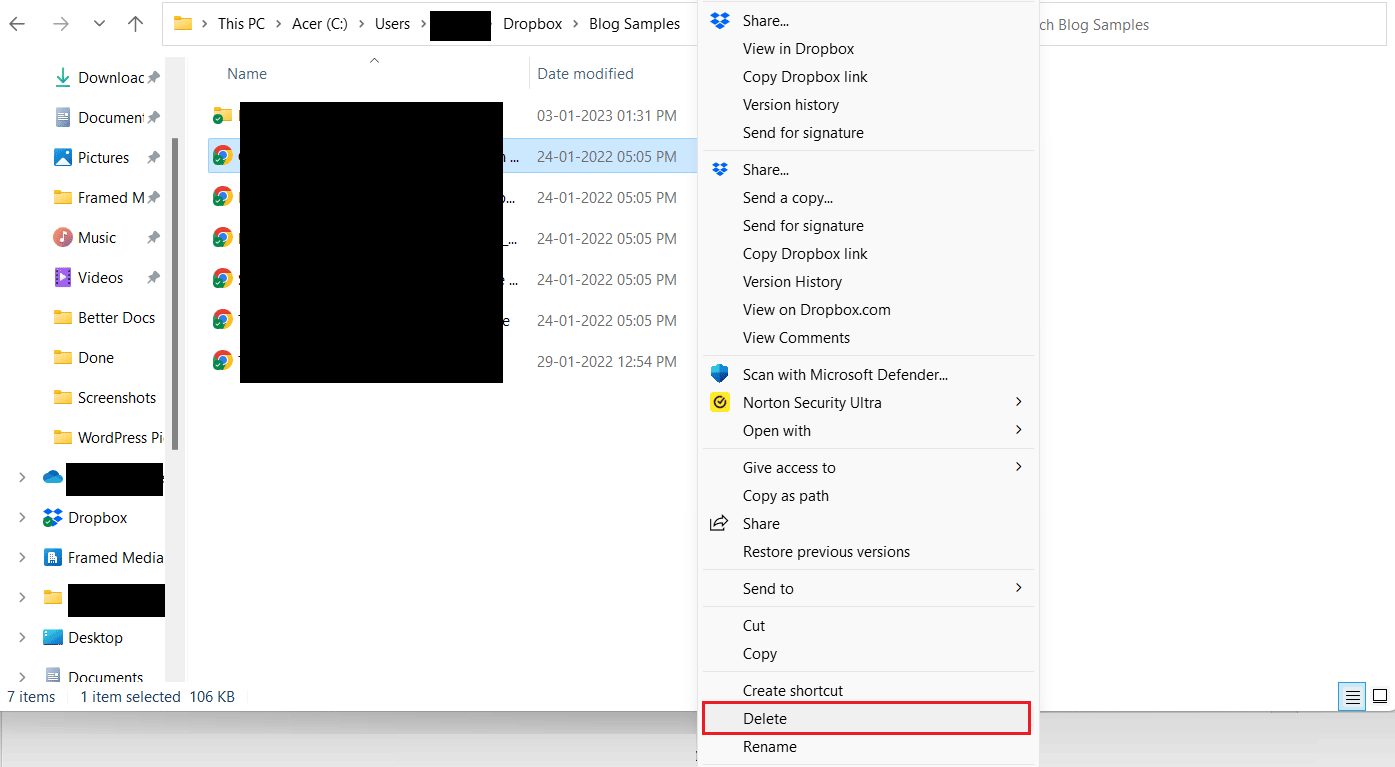
Opțiunea II: pe aplicația mobilă Dropbox
1. Deschideți aplicația mobilă Dropbox.
2. Atingeți folderul dorit pentru a localiza fișierul dorit pe care doriți să îl ștergeți pentru a elibera spațiu de stocare.
3. Atingeți pictograma cu trei puncte de lângă fișierul dorit pe care doriți să îl ștergeți.
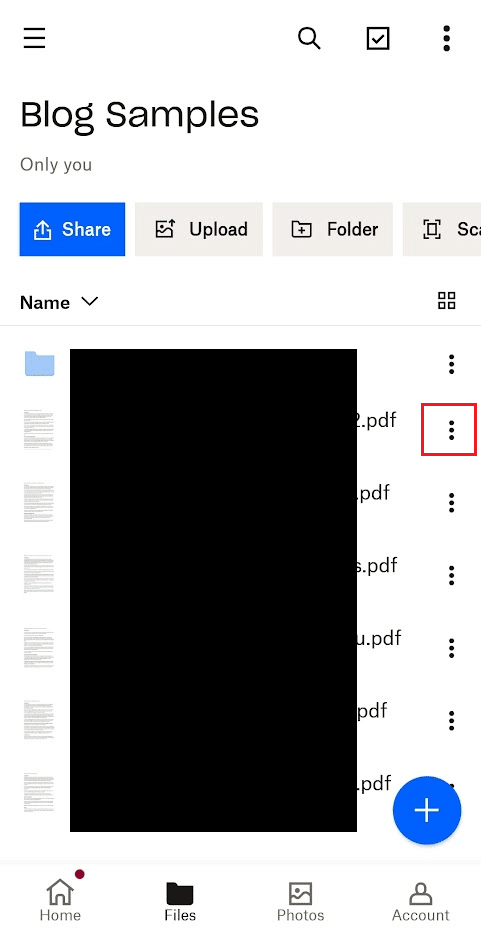
4. Glisați în sus pentru a afișa opțiunile de meniu și apăsați pe Ștergere din partea de jos a meniului.
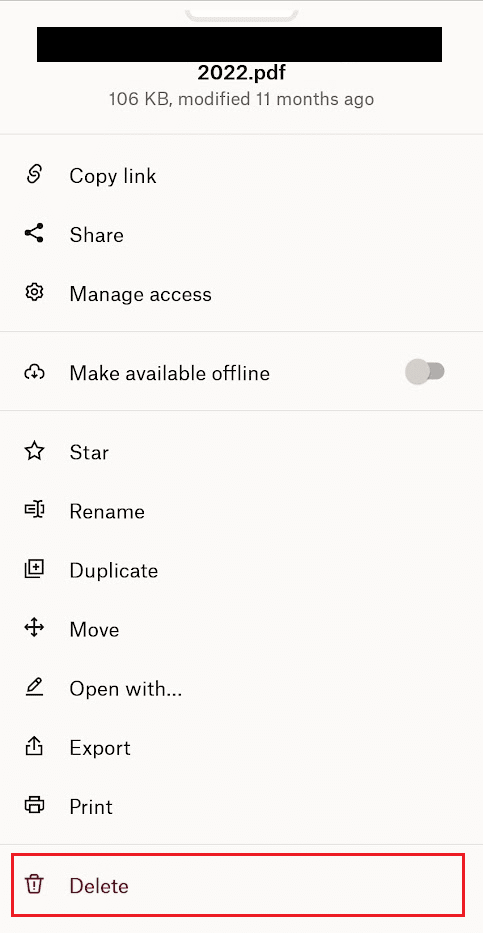
Citește și : Cum să ștergi memoria cache pe Facebook
Cum îmi șterg istoricul de sincronizare Dropbox?
Pentru a șterge istoricul de sincronizare, va trebui să ștergeți documentele sau fișierele media pe care le-ați sincronizat cu Dropbox.

1. Lansați aplicația Dropbox pe telefon.
2. Apăsați pe folderul sincronizat pentru a-l deschide.
3. Apoi, apăsați și apăsați pe fișierul din listă și apăsați pe pictograma bifă dublă pentru a selecta toate fișierele.
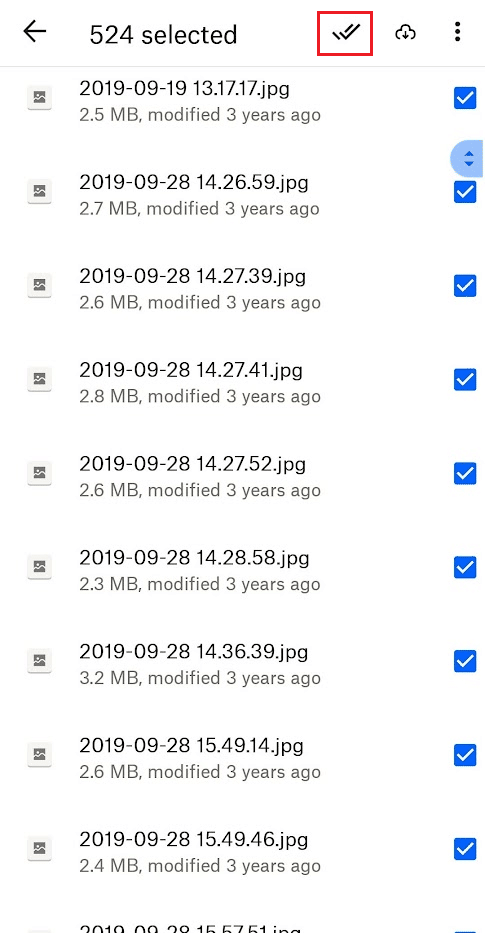
4. Atingeți pictograma cu trei puncte > Ștergeți din colțul din dreapta sus.
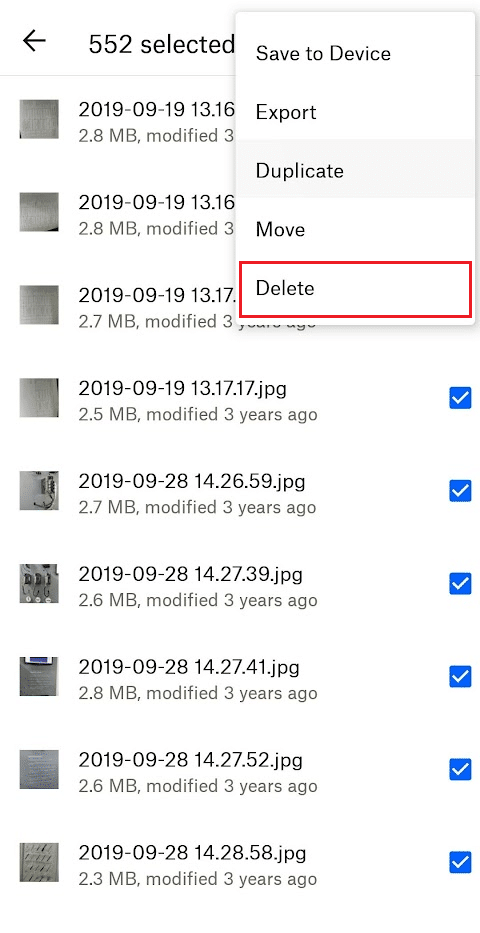
5. Apăsați pe Ștergere din fereastra pop-up pentru a confirma procesul de ștergere.
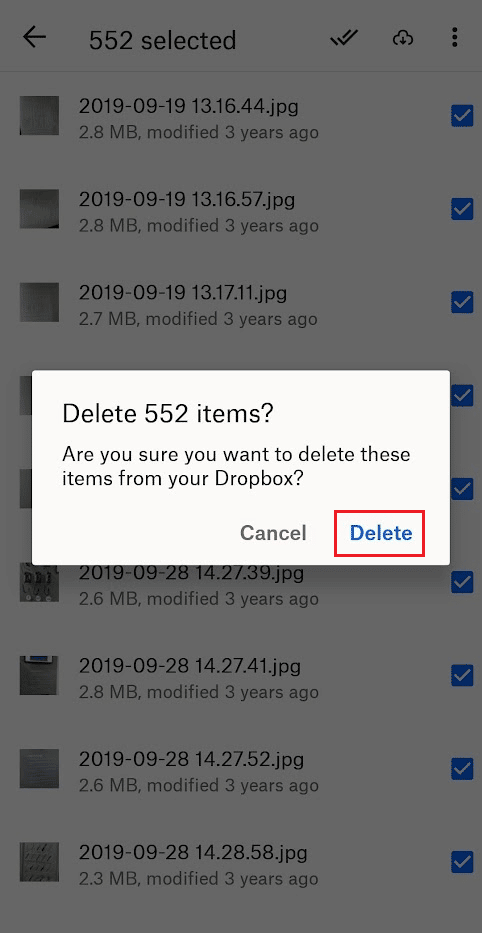
Cum să ștergi Dropbox Cache?
Nu aveți spațiu de stocare infinit, indiferent dacă utilizați nivelul Dropbox de abonament sau serviciul gratuit Dropbox Basic. Aceasta înseamnă că ocazional ar putea fi necesar să eliminați anumite fișiere pentru a crea o cale pentru altele. Acest ghid vă va arăta cum să ștergeți memoria cache Dropbox de pe computer:
1. Lansați caseta de dialog Run apăsând combinația de taste Windows + R.
2. Introduceți următorul nume de cale a folderului în câmpul Open din fereastra Run.
%HOMEPATH%\Dropbox\.dropbox.cache
3. Faceți clic pe OK din fereastra Run după ce ați introdus numele căii folderului .

4. Veți fi navigat la folderul cache Dropbox cu toate fișierele cache prezente acolo.

5A. Faceți clic dreapta pe folderul cache dorit pentru a solicita meniul contextual.
5B. Apăsați combinația de taste Ctrl + A pentru a selecta toate folderele cache și faceți clic dreapta pe ele pentru a solicita meniul contextual.
6. Faceți clic pe Ștergere din meniul contextual pentru a șterge toată memoria cache Dropbox.
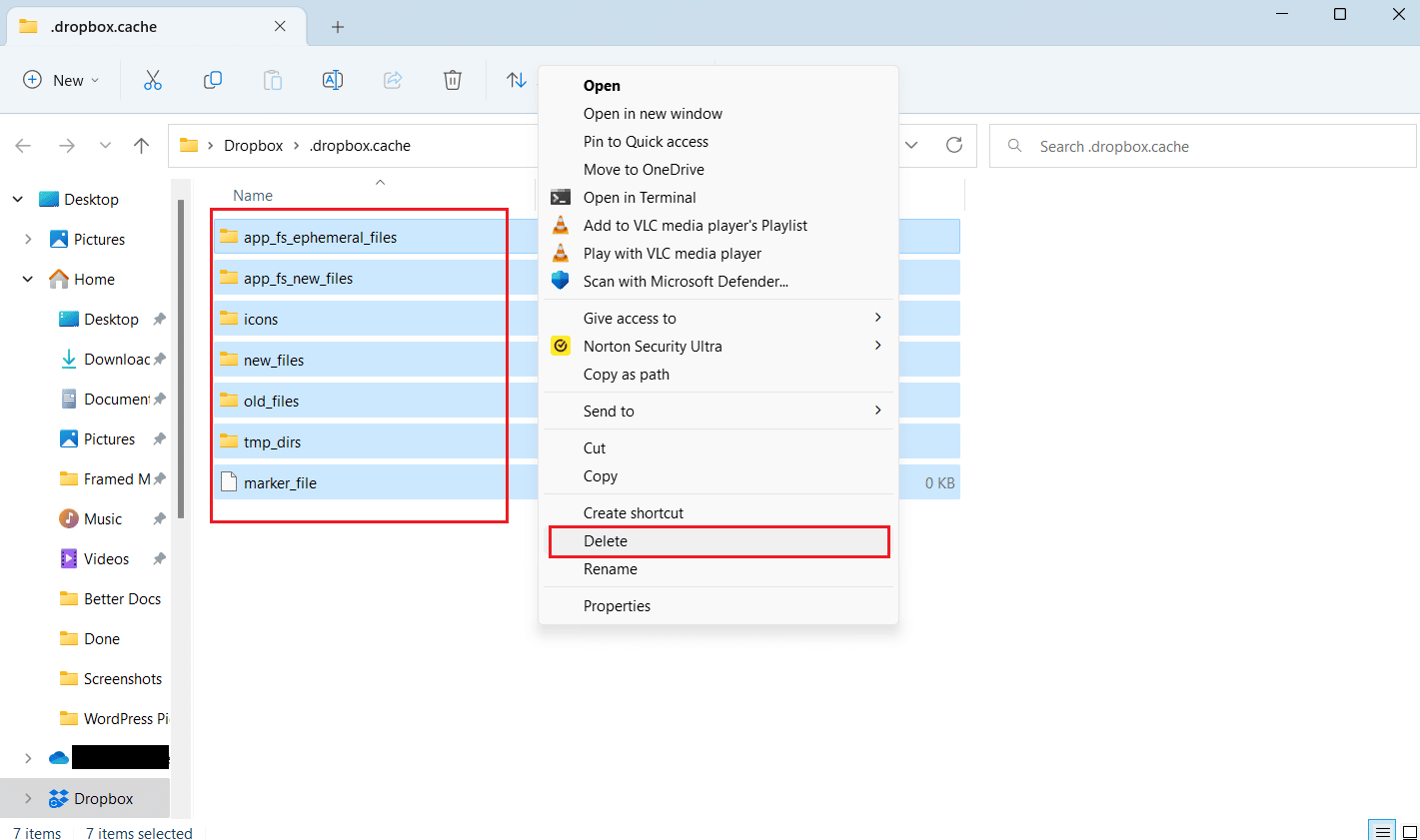
Citiți și : Cum să ștergeți memoria cache și cookie-urile în Google Chrome
Cum să ștergeți memoria cache Dropbox pe Windows 10?
S-ar putea să credeți că atunci când eliminați un fișier din computer, acesta rămâne dispărut pentru totdeauna. Cu toate acestea, datele sunt încă prezente pe hard disk într-un folder cache ascuns. Există câteva proceduri pe care trebuie să le urmați pentru a vă șterge memoria cache dacă doriți să faceți puțin spațiu. Urmați pașii menționați mai sus pentru a șterge memoria cache Dropbox în Windows 10 sau 11 PC/laptop.
Cum șterg cache Dropbox pe iPhone?
Știind că aplicația Dropbox nu vă va anunța cât spațiu ocupă memoria cache pe iPhone înainte de a-l goli, vă poate ajuta să comparați amprenta de stocare a Dropbox înainte și după ștergerea memoriei cache. Acest ghid vă va arăta cum să ștergeți memoria cache Dropbox de pe iPhone prin descărcarea aplicației Dropbox . Pur și simplu urmați exact instrucțiunile, iar pașii vor fi clari.
1. Deschide Setări pe iPhone-ul tău.
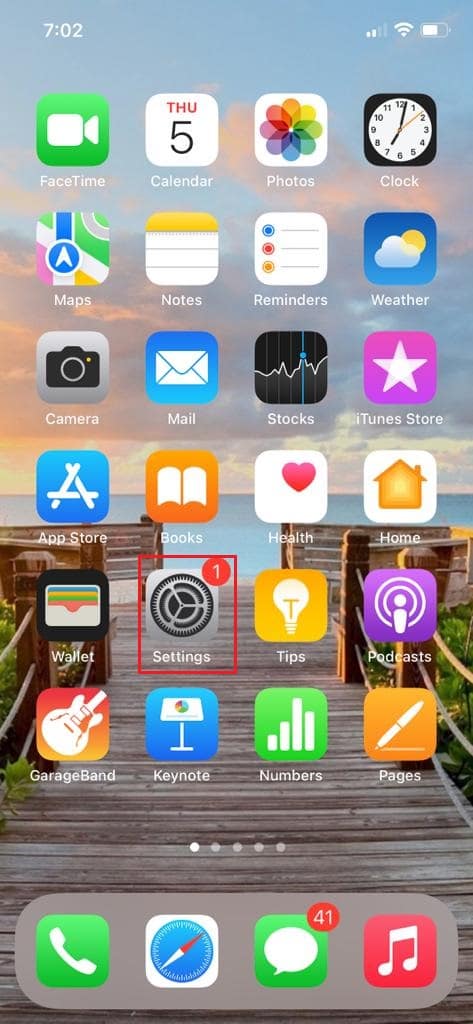
2. Apăsați pe General .
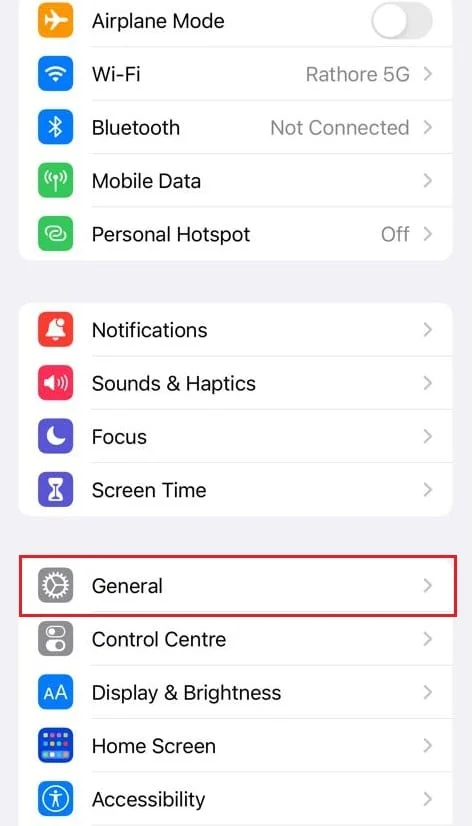
3. Acum, apăsați pe iPhone Storage .
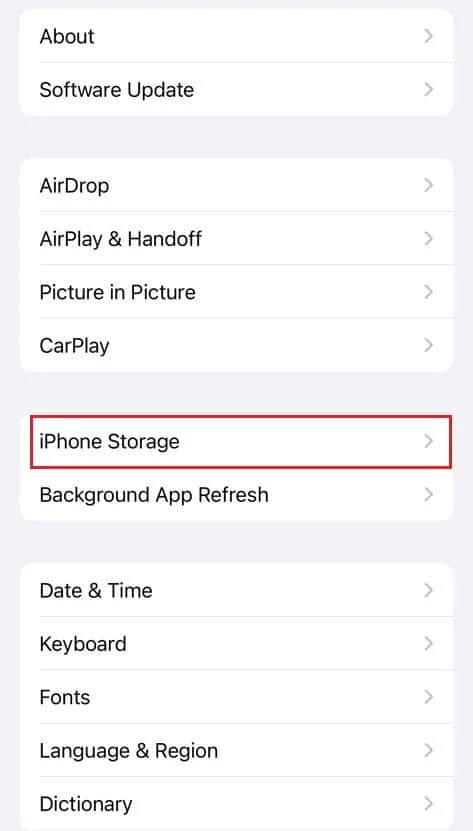
4. Glisați în jos și apăsați pe Dropbox .
5. Apăsați pe Descărcare aplicație .
Notă : descărcarea va păstra documentele și setările de pe dispozitiv.

Revenirea la pagina principală de stocare vă va permite să vedeți cât spațiu a fost economisit. Dacă nu ați descărcat niște fișiere foarte mari din Dropbox, este îndoielnic că acest lucru va avea un impact semnificativ asupra stocării telefonului dvs.
Cum să ștergi Dropbox Cache pe Mac?
Fișierele cache de pe sistemul Mac sunt destul de simplu de localizat și inspectat! Folosind elementele de meniu asociate, puteți găsi și examina fișierele cache ale sistemului Mac, precum și cele pentru browsere web. Acest ghid vă va arăta cum să ștergeți memoria cache Dropbox pe Mac. Pur și simplu urmați exact instrucțiunile, iar pașii vor fi clari.
1. Apăsați combinația de taste Shift + Command + G pentru a accesa caseta Go to Folder .
2. Introduceți următorul nume de cale de folder în câmpul Go to the folder:.
~/Dropbox/.dropbox.cache
3. Apoi, faceți clic pe Go pentru a deschide folderul.

4. Toate fișierele cache Dropbox vor apărea în fața dvs. pe ecranul Mac.

5. Apăsați combinația de taste Command + A pentru a selecta toate fișierele cache .
6. Folosind cursorul mouse-ului, trageți și plasați fișierele selectate în Coșul de gunoi din colțul din dreapta jos.
7. Faceți clic dreapta pe pictograma Coș de gunoi din bara de activități și faceți clic pe Goliți Coșul de gunoi .
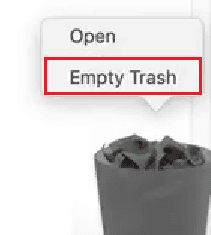
8. Faceți clic pe Goliți gunoiul din meniul pop-up pentru a șterge cache-ul Dropbox definitiv de pe dispozitivul dvs. Mac.
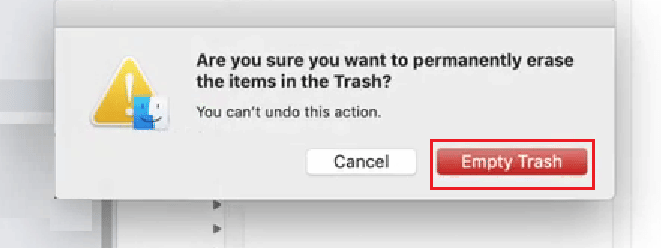
Citește și : Cele mai bune 20 de site-uri gratuite de partajare și stocare a fișierelor online
Cum să ștergeți memoria cache Dropbox pe Linux?
Acest ghid vă va arăta cum să ștergeți memoria cache dropbox pe Mac. Pur și simplu urmați exact instrucțiunile, iar pașii vor fi clari.
1. Pentru a deschide folderul Acasă , faceți dublu clic pe pictograma Acasă sau selectați Fișier din bara de activități.
2. Deschideți folderul Dropbox .
3. Faceți clic pe opțiunea Vizualizare > Afișare fișiere ascunse .
Notă : În plus, puteți comuta vizualizarea fișierelor ascunse apăsând Ctrl+H .
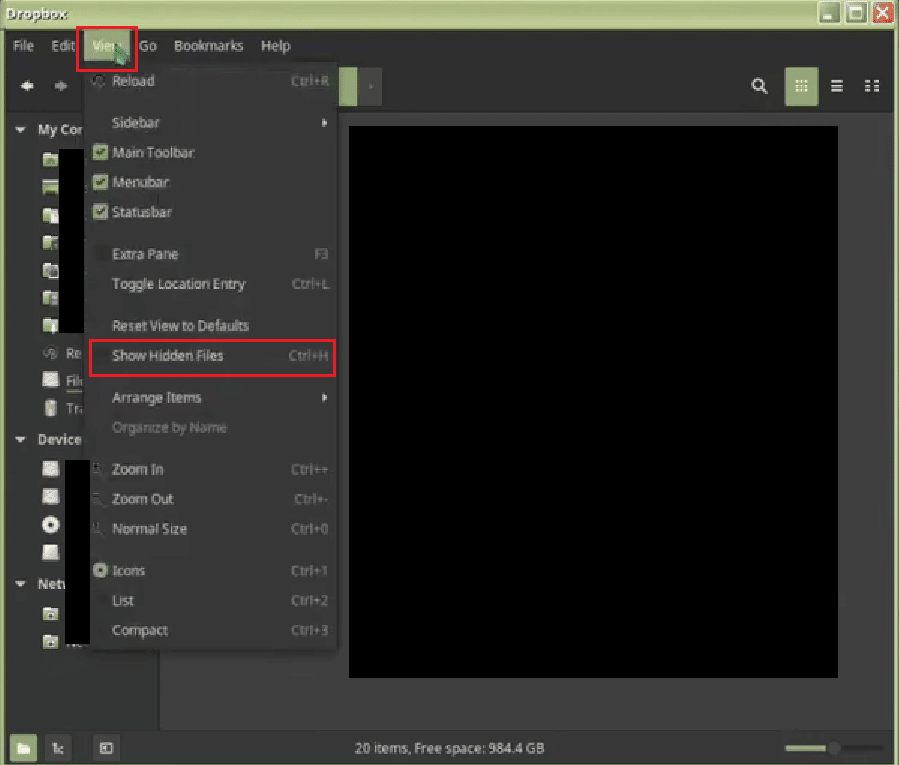
4. Faceți dublu clic pe folderul .dropbox.cache din folderul Dropbox.
Notă : Acordați atenție semnului ( . ) de la începutul numelui folderului. Asta sugerează că folderul este un folder ascuns .
5. Selectați toate folderele cache și faceți clic dreapta pe ele pentru a afișa meniul contextual.
6. Faceți clic pe Ștergere (pentru a șterge definitiv fișierele) sau pe Mutare în Coșul de gunoi (pentru a muta fișierele în Coșul de gunoi) din meniul contextual.
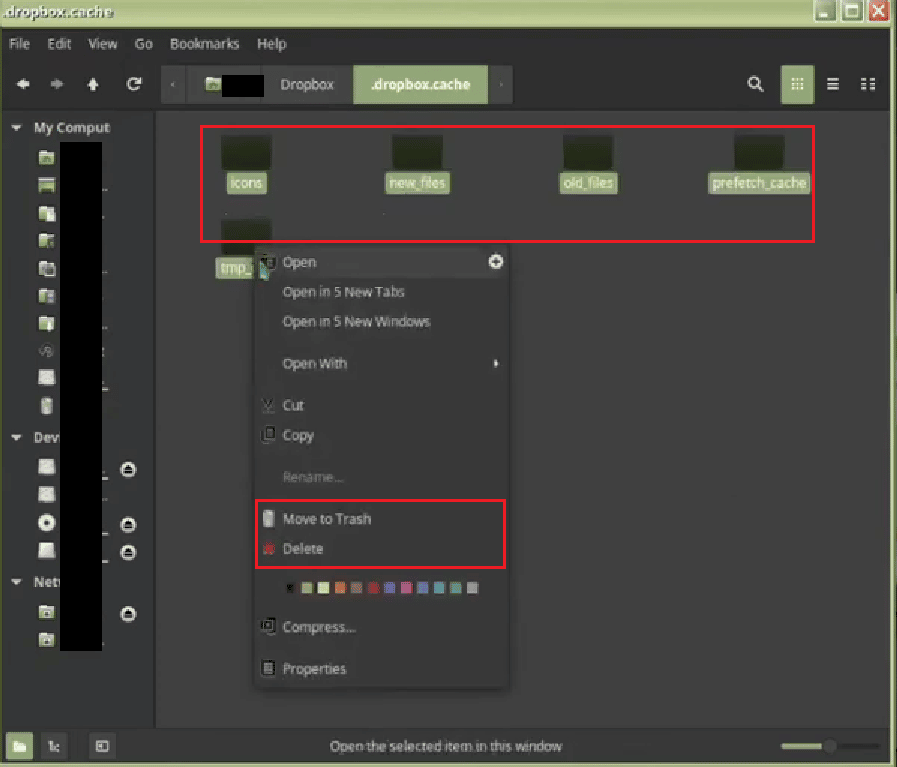
Cum să ștergeți fișierele vechi din Dropbox Cache?
Indiferent dacă utilizați nivelul Dropbox plătit sau serviciul Dropbox Basic fără costuri, nu aveți spațiu de stocare nelimitat. Ca urmare, s-ar putea să fie nevoie ocazional să ștergeți anumite fișiere pentru a face loc altora. Puteți șterge fișierele vechi din memoria cache dropbox de pe computerul dvs. Mac, Windows sau Linux , telefonul Android sau iPhone , urmând metodele menționate mai sus în acest articol . Citiți acest articol din start pentru a alege și urma metoda potrivită pentru dvs. în funcție de dispozitivul pe care îl utilizați.
Recomandat :
- WhatsApp va întrerupe pe telefoanele mai vechi
- Cum să ștergeți contul YouTube
- Cum să ștergeți cache-ul Instagram pe Android și iOS
- Remediați eroarea Dropbox la descărcarea fișierului dvs. în Windows 10
Cu acest scurt ghid, sperăm să vă fi răspuns la toate întrebările despre memoria cache Dropbox, de ce se umple memoria cache Dropbox și cum să ștergeți memoria cache Dropbox . Nu ezitați să ne contactați cu întrebările și sugestiile dvs. prin secțiunea de comentarii de mai jos. De asemenea, spuneți-ne despre ce doriți să învățați în continuare.
